Corel Draw in Hindi – कोरल ड्रा के सभी टूल्स एवं यूजर इंटरफ़ेस की जानकारी

 |
| Corel Draw in Hindi – कोरल ड्रा के सभी टूल्स एवं यूजर इंटरफ़ेस की जानकारी |
Corel Draw कोरल कंपनी द्वारा बनाया गया एक विशेष प्रोग्राम है इस प्रोग्राम का अविष्कार कोरल कंपनी ने सन 1989 में की थी जिसको बड़े तथा छोटे ग्राफिक्स कंपनियां इस्तेमाल करते आ रही है इसके विविध प्रकार के Version है जैसे Corel Draw 2, 3, 4, 5, 6, 7, 8, 9, 10, 11, 12, कोरेल ड्रा X3, X6, X7, X8 और अन्य सारे वर्जन है
(toc)
Corel Draw एक ग्राफिक प्रोग्राम है जो किसी भी प्रकार का क्रिएटिव लोगों पोस्टर पंपलेट बैनर हैंडलिंग तथा अन्य प्रकार की ।D, विजिटिंग, मैरिज कार्ड बनाने के लिए प्रयोग किये जाते हैं। इसके अलावा हम इसमें वेक्टर इलूस्ट्रेशन डिजाईन कर सकते है। सबसे पहले हम आपको इसके पार्ट्स यानि की User Interface के बारे में बताएँगे
Title Bar
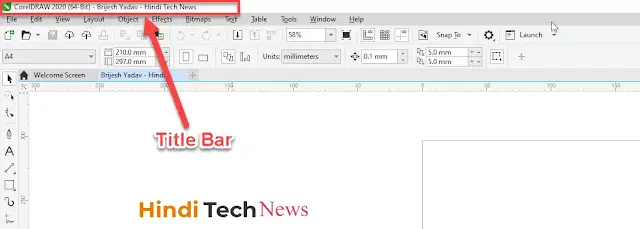 |
| Tittle Bar |
टाइटल बार (Title Bar) हमेशा ऊपर स्थित होता है जिसमे हमारे फाइल का नाम दिखाई पड़ता है जब भी हम अपने फाइल को किसी नाम सेसेव करते है तब वह टाइटल बार में प्रदर्शित (Show) होता है।
Menu Bar
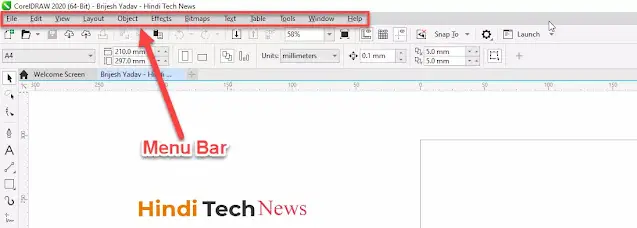 |
| Menu Bar |
मेनू बार (Menu Bar) टाइटल बार के निचे होता है जिसके अन्दर ढेर सारे विकल्प दिए गए है। हर मेनू का अलग अलग प्रयोग के लिए इस्तेमाल करते है।
Standard Tool Bar / Property Tool Bar
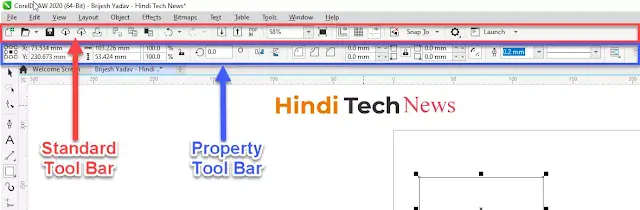 |
| Standard Tool Bar/ Property Tool Bar |
जब भी हम Corel Draw में किसी भी टूल का प्रयोग करते है तब इस बार के आप्शन बदल जाते है जिन्हें अपने अनुसार सेटकरके टूल प्रयोग में लिया जाता है उसे प्रॉपर्टी बार कहते है इसी के अन्दर स्टैण्डर्ड टूल बार भी स्थित होता है जिसके अन्दर कट, कॉपी, पेस्ट, फाइल को सेव करने एक्सपोर्ट अदि जैसे विकल्प दिए जाते है।
Ruler Bar
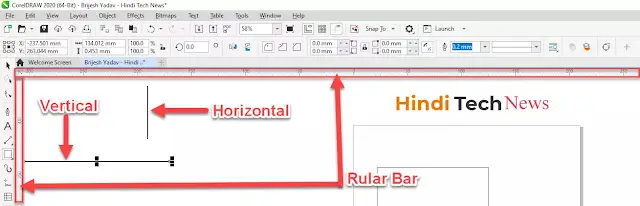 |
| Rular Bar |
Rular की मदद से हम अपने डॉक्यूमेंट की माप करते है और इसका प्रयोग गाइडलाइन लगाने के लिए भी प्रयोग किया जाता है गाइडलाइन लगाने के लिए आपको अपने रूलर पर माउस जाकर निचे के तरफ खीचना होता है, यदि आप हॉरिजॉन्टल रुलर से खीच कर लाते है तो निचे (Bottom ) की तरफ खीचना होगा और यदि वर्टीकल रूलर से खीच कर लाते है तो दाएं (Right) तरफ खीचना होगा तब आपका गाइडलाइन लग जायेगा।
Tool Box
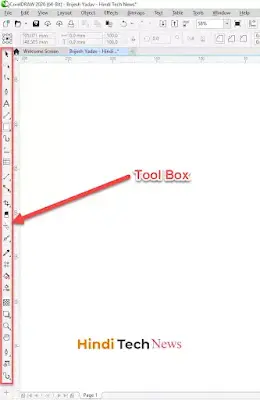 |
| Tool Box |
Tool Box में दिए गए टूल के मदद से ही सारे काम Corel Draw में किये जाते है इस टूल के अन्दर बहुत सारे टूल मौजूद है जिसका बारे में आप निचे विस्तार से पढ़ सकते है
(ads)
Working Page
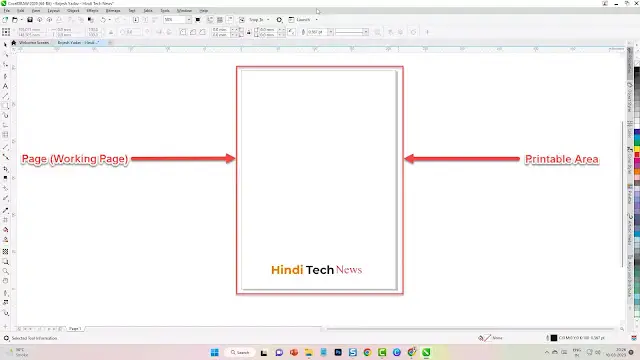 |
| Page |
यह सिर्फ आपका नार्मल पेज होता है लेकिन हम वर्किंग पेज इसलिए लिखे है क्योकि यदि इस पेज से बाहर कुछ भी बनाते है तो प्रिंट नहीं होगा।
Color Palette
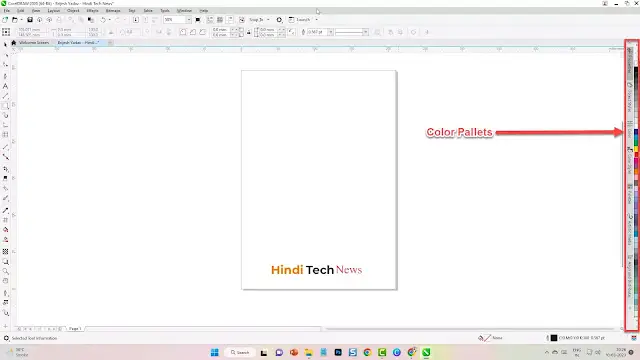 |
| Color Palette |
इसके अन्दर आपको ढेर सारे रंग मिल जायेगा जिसके माध्यम से आप अपने शेप या टेक्स्ट में रंग भर सकते है इसमें आप अपने अनुसार कलर मोड रख सकते है यदि आप किसी शेप को सेलेक्ट करने के बाद कलर पल्लेट्स लेफ्ट क्लिक करते है तो उसमे फिल हो जायेगा यदि राईट क्लिक करते है तो उसके आउटलाइन में कलर फिल हो जायेगा।
Status Bar
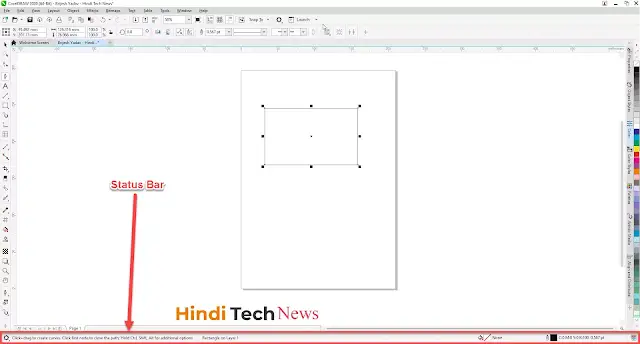 |
| Status Bar |
Status Bar में आपके माउस के पॉइंटर का लोकेशन दिखाया जाता है साथ ही आप जो भी टूल Corel Draw में प्रयोग कर रहे है उसके बारे में थोडा डिस्क्रिप्शन भी लिखा होता है
Scroll Bar
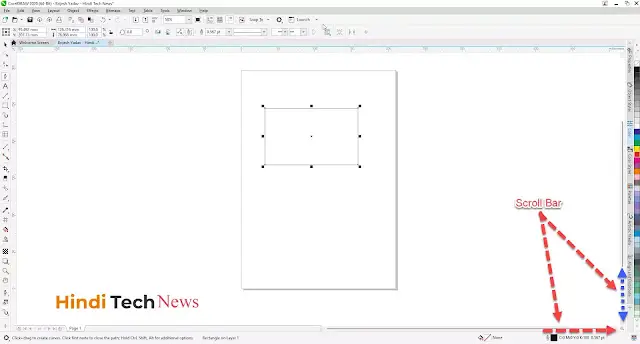 |
| Scroll Bar |
Scroll Bar के माध्यम से अपने पेज को दाएं बाएँ तथा ऊपर निचे करने के लिए प्रयोग करते है। यह दो प्रकार का होता है जो ऊपर निचे करता है उसे वर्टीकल स्क्रॉल बार कहते है, और जो दाएं बाएँ करता है उसे हॉरिजॉन्टल स्क्रॉल बार कहते है।
Pages
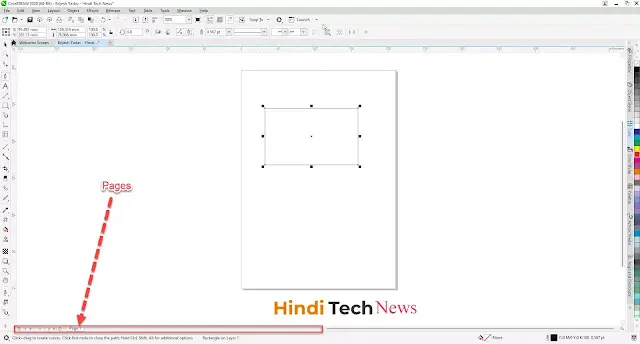 |
| Pages |
इस जगह पर आपके पेज की संख्या दिखाया जाता है और आप यहाँ से और भी पेज Corel Draw में ऐड कर सकते है तथा पेज का नाम भी सेटकर सकते है, जिस भी पेज का नाम सेट करना हो उसपर माउस से राईट क्लिक करे तथा रीनेम पेज पर क्लिक करके नाम बदले।
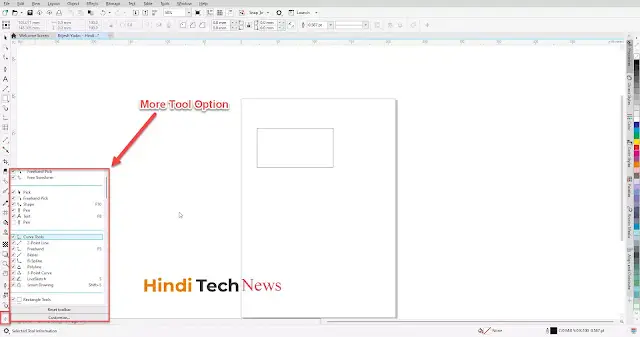 |
| All Tool Customization Option |
Tool Box के नीचे + के आइकॉन पर क्लिक करेंगे तो सभी टूल्स ओपन हो जाते है आप इन्हें कस्टमाइज भी कर सकते है


